Réglages - paramètres d’affichage
Le Champ d’application de l’instrument typique des paramètres comprennent trois groupes principaux:
- Trigger
- Libre
- Auto
- Normal
- Simple - les paramètres d’acquisition de déclenchement
- Curseur - mesure du curseur pour afficher les lectures du curseur pour chaque voie sélectionnée;
- Échelle - pour modifier l’affichage de décalage et de mise à l’échelle des signaux
Paramètres Trigger
Dewesoft connaît quatre types de trigger -> acquisition de déclenchement:
Libre
Toutes les valeurs sont affichées, pas de trigger d’activé. Il n’y a pas de paramètres supplémentaires.
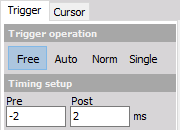
Auto
Le trigger Auto affiche les valeurs si la condition de déclenchement est vrai; lorsqu’il n’y a pas de déclencheur dans un certain délai, il affiche la valeur actuelle.
Pour ce type de Trigger vous pouvez définir:
Paramètres trigger actuel avec:
- sélectionnez la voie souhaitée
- définissez la Valeur
- définissez le Mode du trigger
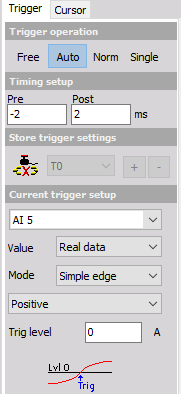
Mode:
- Niveau simple
- Niveau filtré
- Fenêtre
- Largeurnd’impulsion
- Fenêtre et largeur d’impulsion
- La pente
- Delta amplitude
- Paramètres stockage trigger
Normal
Le déclencheur normal n’affiche que les valeurs si la condition de déclencheur est vraie.
Pour ce type d’opération, vous pouvez définir le même réglage que pour Déclenchement automatique -> voir ci-dessus.
Lorsque le déclencheur Normal (ou Simple) est sélectionné, un autre onglet apparaît -> Historique.
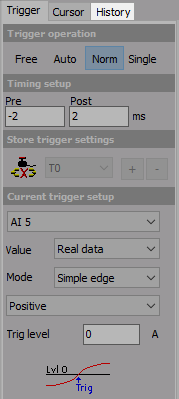
Simple
Cette fonction peut être utilisée pour acquérir des événements uniques.
Après avoir sélectionné un seul bouton:
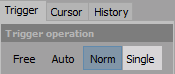
Et dès que l’on appuie dessus ce bouton se change en Réarm
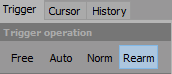
Appuyez dessus pour obtenir un autre événement en un coup.
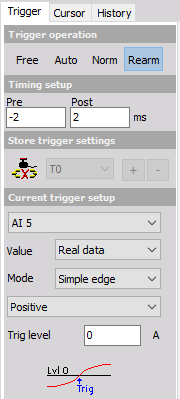
Paramètres temporels
Les paramètres temporels peuvent être utilisés pour définir le temps de déclenchement pré et post affiché en millisecondes.
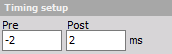
REMARQUE: Comme pour le niveau de trigger, la position du trigger peut être modifiée dans la fenêtre de temps affichée en déplaçant la ligne verticale blanche dans le graphique de l’oscilloscope. Cliquez simplement sur la ligne, maintenez le bouton de la souris enfoncé et déplacez la ligne à la position souhaitée..
La fenêtre temporelle peut également être modifiée à l’aide des boutons situés en bas à droite de chaque graphique.


Paramètres trigger
Les conditions de déclenchement des triggers Auto, Normal et simple sont identiques et fonctionnent de la même manière que celle décrite dans Utilisation du déclencheur pour démarrer et arrêter l’enregistrement.
Pour plus d’informations sur l’utilisation des Trigger voir -> Utilisation des déclencheurs pour démarrer et arrêter l’enregistrement.
- Sélectionnez la voie souhaitée Vous devez sélectionner la voie souhaitée en dehors de la liste déroulante. Il affiche toutes les voies disponibles.
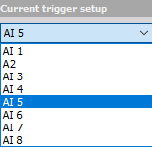
- Définir la valeur Sélectionner soit valeurs réelles, Moyenne ou RMS à partir de la liste déroulante.
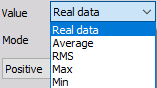
- Définir le mode Sélectionnez le type de déclenchement niveau simple,niveau filtré, Fenêtre, largeur d’impulsion, Fenêtre et largeur d’impulsion, Pente ou delta amplitude à partir de la liste déroulante.
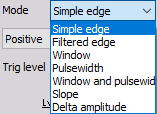
- Configuration de ces paramètres (par exemple, pente, niveau de déclenchement, niveau de réarmement, durée d’impulsion,…) dépendent du type de déclencheur sélectionné dans le champ Mode.
Pour des informations détaillées sur le mode de déclenchement et définir des trigger voir -> configuration trigger.
ASTUCE: Le niveau de déclenchement peut également être modifié en déplaçant la ligne verticale blanche dans le graphique de l’oscilloscope. Cliquez simplement sur la ligne, maintenez le bouton de la souris enfoncé et déplacez la ligne à la position souhaitée.
Sauver paramètres trigger
C’est une fonction très utile pour définir les options de stockage directement dans le scope
Pour des informations détaillées sur configurerun trigger voir ->Configuration trigger.
Toutes les modifications effectuées ici sont automatiquement copiées dans les conditions d’écriture et inversement. Pour activer cette fonction, appuyez sur le bouton sauver paramètres trigger.
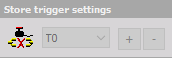
Le menu déroulant à côté de ce bouton montre (si disponible) les conditions de trigger existantes ou commencent par une nouvelle entrée T0.
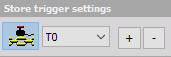
Les boutons permettent de définir des conditions supplémentaires, qui peuvent être sélectionnées dans la liste déroulante et modifiées en fonction de vos besoins.
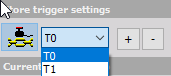
Les boutons peuvent être utilisés pour supprimer des conditions.
Curseur
Mesures curseur
Dewesoft propose également une fonction de mesure du curseur pour afficher les lectures du curseur pour chaque voie sélectionnée. Sélectionnez l’onglet Curseur pour activer la mesure du curseur:
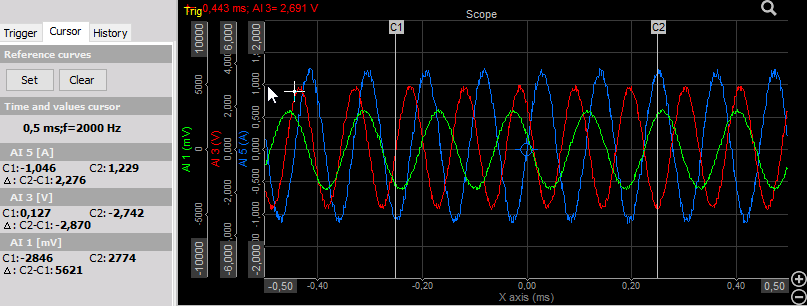
Le scope propose deux curseurs de mesure pour le graphe actif, qui peuvent être positionnés de deux manières:
- Déplacez le curseur de la souris sur la première position d’intérêt. Cliquez sur le bouton gauche de la souris - le curseur C1 apparaîtra.

- Déplacez le curseur de la souris sur la deuxième position d’intérêt. Cliquez sur le bouton gauche de la souris - le curseur C2 apparaîtra.

Ceci peut être répété à n’importe quelle autre position désirée.
- Faites glisser le premier curseur du côté gauche du graphique vers la position d’intérêt et le second du côté droit du graphique. Dans les deux cas, l’apparence du curseur sur les curseurs de mesure doit changer en:

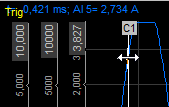
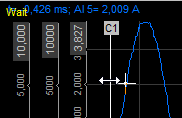
Le menu de configuration à gauche de l’écran affiche maintenant:
- Lectures du curseur pour chaque voie dans l’étendue sélectionnée - valeurs en C1, C2 et différence C2-C1
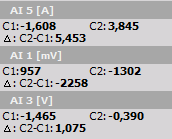
- Le temps et les valeurs du curseur entre C1 et C2
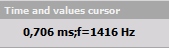
AVERTISSEMENT: La fonction de geler ne fonctionne pas dans le scope!
Courbes De Référence
Dewesoft propose également des courbes de référence dans l’affichage de l’oscilloscope.
Pour les activer, appuyez simplement sur le bouton Définir dans les paramètres Curseur des courbes de référence.
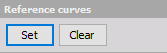
Cela copiera les données de toutes les voies actuellement affichées dans une mémoire de courbes de référence. La courbe de référence sera maintenant affichée en blanc:
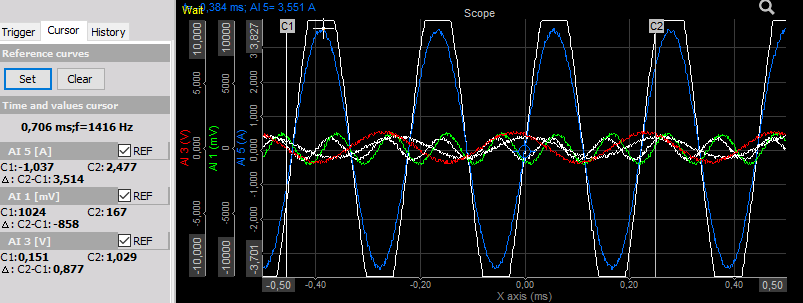
Pour chaque voie, dans la partie de lecture des curseurs, la case REF va apparaître:
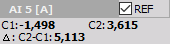
Pour masquer la courbe de référence, décochez la case REF correspondant au (x) voie (s) souhaitée (s). Cela gardera la courbe de référence en mémoire. Pour l’afficher à nouveau, cochez à nouveau la case REF.
Appuyez sur le bouton définir à tout moment pour mettre à jour la courbe de référence avec les données déclenchées actuelles.
Pour supprimer définitivement la courbe de référence, appuyez sur le bouton Effacer. Cela supprimera les données de courbe de référence de la mémoire. Pour définir une nouvelle courbe de référence, appuyez à nouveau sur le bouton définir.
Une ligne horizontale en pointillé indique le réglage de décalage actuel de chaque voie. Il a la même couleur que la voie elle-même. Vous pouvez également utiliser cette ligne pour modifier le décalage de la voie..
Il suffit de déplacer le curseur de la souris sur la ligne pour que son apparence devienne:

Maintenant, cliquez (maintenez le bouton de la souris enfoncé) et déplacez la ligne pointillée vers la position de décalage souhaitée.
Exemples de fonctions de mise à l’échelle et de décalage:
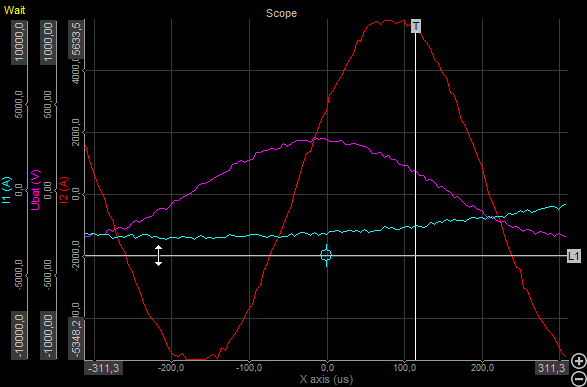
Et après avoir défini un décalage négatif pour la voie puissance:
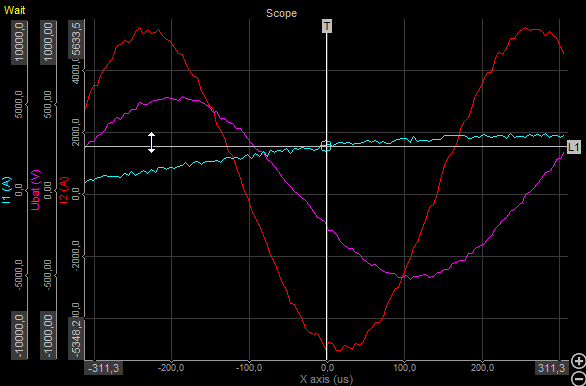
L’historique
Lorsque le trigger normal ou simple est sélectionné, un autre onglet apparaît: l’historique. Cette fonctionnalité vous permet d’afficher les informations suivantes - type d’historique:
- Trigger actuel Le dernier événement trigger est toujours affiché. Lorsque vous appuyez sur le bouton Stop, vous pouvez parcourir les derniers événements trigger enregistrés.
- Mode persistance - Vous pouvez toujours connaître cette fonction avec les oscilloscopes analogiques: plusieurs événements seront affichés avec une technique de superposition, plus les événements sont anciens, plus leur couleur est brillante.
- Moyenne mobile -Utilisez la fonction de moyenne mobile uniquement pour les signaux répétitifs; vous pouvez augmenter la précision et réduire le bruit sur les signaux en utilisant cette fonction.
- Enveloppe - Le mode enveloppe affiche deux graphiques indiquant les valeurs minimale et maximale de plusieurs événements.
- Vue 3D -Affiche les événements déclencheurs dans un type semblable à une cascade. Très utile pour montrer des anomalies ou des changements de signal..
Le mode d’affichage peut être sélectionné dans la liste déroulante Mode d’affichage:
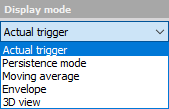
L’écran suivant devrait vous aider à comprendre la différence entre les cinq types d’historique:
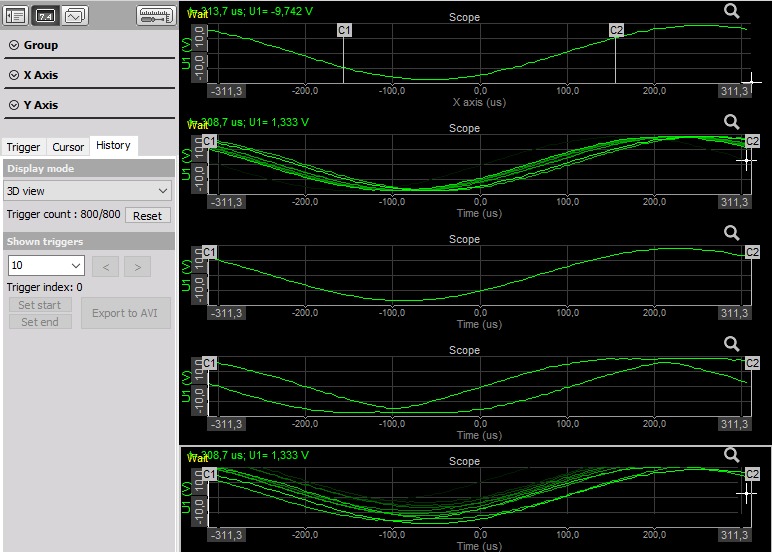
En dessous de la sélection du mode d’affichage, le nombre de triggers affiche deux valeurs: la première mentionne le nombre actuel d’événements de triggers existants dans la mémoire de l’historique, la seconde indique le nombre maximal d’événements possibles. Cette valeur dépend énormément de l’heure affichée. Lorsque le nombre maximum est atteint, les deux valeurs sont identiques. La mémoire est de type FIFO (First in, first out).
Si vous souhaitez effacer la mémoire de l’historique, appuyez simplement sur le bouton de réinitialisation.
Dans la section Triggers affichés, vous pouvez sélectionner le nombre d’événements de déclenchement à utiliser pour le type d’historique approprié.
Si vous êtes à l’arrêt (lorsque vous appuyez sur la barre d’arrêt de la barre d’outils), vous pouvez utiliser les boutons fléchés pour parcourir les événements déclencheurs.
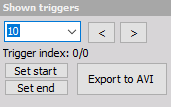
Gardez un œil sur l’index de déclenchement: il vous indique les positions actuelles dans les événements disponibles
À l’arrêt, il est également possible d’exporter les données acquises en appuyant sur le bouton Exporter en AVI ou Enregistrer dans un fichier.
Lorsque l’option Exporter vers AVI est sélectionnée, la fenêtre d’exportation AVI Scope s’affiche: Les champs Nom de fichier, Résolution, Compression vidéo et Export, permettent de ne sauvegarder que les événements déclencheurs intéressants (afin de réduire le volume de données).
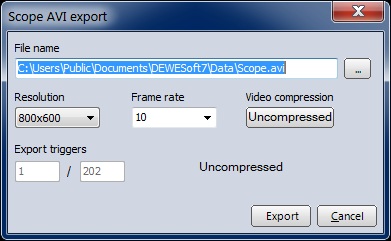
Pour plus d’informations sur ces paramètres, voir -> écran d’Exportation au format AVI.
Sélectionnez le bouton Exporter pour exporter les données ‘avi’ ou le bouton Annuler pour annuler l’exportation.
Cliquez sur le bouton Enregistrer dans un fichier que nous appelons la fenêtre Enregistrer images Scope pour enregistrer les données acquises de la mémoire de l’historique dans un fichier Dewesoft * .dsd (données Dewesoft):
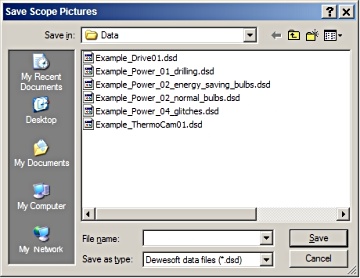
Choisissez un fichier existant dans la liste ou entrez un nouveau nom de fichier (recommandé), puis sélectionnez le bouton Enregistrer pour enregistrer les données ou le bouton Annuler pour annuler l’enregistrement.
Pour réduire la quantité de données, vous pouvez sélectionner une certaine plage dans les événements déclenchés à l’aide des boutons Définir le début et Définir la fin.